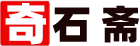PR制作動畫人物快剪,沈陽視頻剪輯培訓學校龍銘教育PR教學分享
這期試一試只用動畫做人物快剪是什么體驗?
·首先新建序列,雙擊項目面板,打開要的素材,音樂拖到V軌道,播放利用M鍵標記重音。
·第一個素材拖過來,第一個素材是一個豎屏的,一般的解決辦法是分成三段,先調節一下它的大小,利用剃刀工具截成三段,后面的可以不要了。把視頻摞起來,調整好左右視頻的位置。

·調整好了之后可以制作動畫,時間軸放到第一個節點,給最左邊的視頻打開動畫,調到初始位置,把它移動出去,右邊的同理。
·第二個節點開始,在效果里面搜索裁剪,拖到中間的視頻中,回到效果控件面板,打開左側和右側的動畫,分別調整至50%。
·第三個節點將這兩個數值調回到0。接下來需要讓它們分別離場,而非一起離場。利用剃刀工具在第四個節點把三個視頻截開,把后面的視頻向上移動一個軌道。

·下面可以放上新的素材,分別在第四個節點位置添加動畫,第五個節點讓它們分別離場,露出下面的視頻。設置好后可以給它們全選,右鍵嵌套向上移動。
·接下來將下一個視頻截開,截成四段,這個可以隨意一點。剪好后可以把第二段放到第一段的上面,在它們出現的起始位置可以將上面的嵌套暫時隱藏。
·在效果中把裁剪拖到新的素材上,打開左右的關鍵幀,保證左右兩個數值加起來是50%,這樣就是整個視頻的一半。

·到下一個節點給視頻的位置縮放,左側右側分別添加關鍵幀。下一個節點把裁剪的數值都改成0,縮小至50%。調整好位置可以把視頻適當的拉長一點。
·縮小到這個位置之后將后面的視頻裁掉,選中后面的兩個視頻,右鍵嵌套,嵌套的起始位置打上位置的動畫。
·下一個節點調整位置,讓它放到視頻的上面。將兩個視頻拖到嵌套的起點,分別把縮放都調到50%。
·打開位置的關鍵幀,讓素材的左上角對齊上面視頻的右下角。下一個節點讓它放到整個視頻的右下角。打開下一個視頻,當時間軸拖到剛才的視頻寬度上,整體都顯示的地方,調整它的位置,下一個節點,讓它完全出現。

·將兩個視頻嵌套,做好兩個嵌套之后,讓它們分別離場。下一個視頻可以用比例拉伸工具給它調短一點。
·最后節點到結尾處,給它截斷,后面的刪除。截斷的后半部分視頻,可以Alt鍵向上移動,向后稍微移動幾個幀,透明度調成50%。
這樣把視頻就剪完了。
聲明:本站所有文章資源內容,如無特殊說明或標注,均為采集網絡資源。如若本站內容侵犯了原著者的合法權益,可聯系本站刪除。